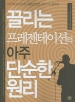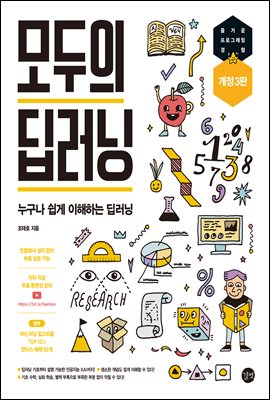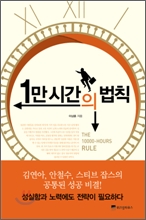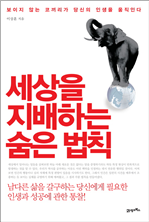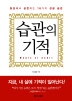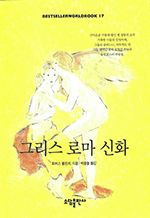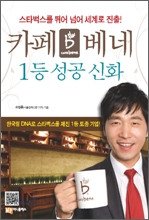상세정보
끌리는 프레젠테이션의 아주 단순한 원리
- 저자
- 이상훈
- 출판사
- 길벗
- 출판일
- 2006-10-18
- 등록일
- 2010-03-04
- 파일포맷
- PDF
- 파일크기
- 49MB
- 공급사
- 교보문고
- 지원기기
-
PC
프로그램 수동설치
뷰어프로그램 설치 안내
책소개
파워포인트 활용서. 이 책은 파워포인트에서 마스터와 색 구성표를 이용하여 프레젠테이션을 작성하는 방법을 소개하고 있다. 기본 프레임 만들기에서부터 디자인 하기, 완벽하게 마스터하기 등의 내용으로 구성되었다.
저자소개
지은이
이상훈(fleeman@hanafos.com)
- 프레젠테이션 디자이너 겸 컨설턴트
- 現 프레젠테이션 디자인 전문 업체 ‘쿨디자인’ 대표
- 現 Cyber SERI 파사모포럼 교수 겸 부시삽
- 現 오피스튜터 MS 파워포인트/워드 강사
- 現 삼성SDS멀티캠퍼스 파워포인트 강사
- 블로그 : http://blog.naver.com/fleeguy
특기 사항
- 대한민국 최초 ‘마이크로소프트 파워포인트 MVP’
- 인크루트 선정 ‘2006년 기업 교육 명강사’ (인재경영 2월호)
- 삼성전자, 삼성생명, 신한은행, 행정자치부 등 100여 개 사이트에 프레젠테이션 제작 및 강의
주요 저서
- 《포토샵으로 만드는 파워포인트 디자인》 (성안당)
- 《대한민국 No.1 프리젠터가 알려주는 파워포인트 노하우 129》 (성안당)
- 《MS 워드 2003 길라잡이》 (정보문화사)
목차
준비운동
01 마스터와 색 구성표로 프레젠테이션에 생명을 불어 넣자
001 마스터 이해하기
002 색 구성표 이해하기
잠깐만요/색 구성표에서 견본 레이아웃의 의미
003 마스터와 색 구성표의 조합 살펴보기
잠깐만요/프레젠테이션에서 색 구성표의 진정한 가치
02 프레젠테이션을 필승으로 이끄는 기획의 법칙
001 성공적인 프레젠테이션 7단계
잠깐만요/브레인스토밍이란
잠깐만요/스토리보드란
잠깐만요/프레젠테이션의 3P 분석하기
002 스토리보드 작성하기
첫째마당
마스터를 이용해 프레젠테이션의 기본 프레임 만들기
01 파워포인트에서 최적의 작업 상태 만들기
001 빠르게 저장학옵션 해제하기
012 감춰진 도구 모음과 메뉴 모두 표시하기
잠깐만요/도구 모음을 한줄이나 두 줄로 표시하는 또 다른 방법
013 자주 사용하는 명령을 도구 모음으로 만들기
잠깐만요/기존 도구 모음끼리 도구 복사하기
잠깐만요/도구모음에 구분선 만들기
잠깐만요/사용자 지정도구 모음의 이름 바꾸기 및 삭제하기
014 자주 사용하는 메뉴를 도구 모음처럼 분리하기
잠깐만요/도구 모음을 마음대로 표시하고 숨기기
잠깐만요/파워포인트를 시작할 때마다 메뉴를 분리해야 하나요?
02 슬라이드 마스터 만들기 1
021 마스터에서 슬라이드 배경 지정하기
잠깐만요/파워포인트에서 제공하는 보기 형식 살펴보기
잠깐만요/슬라이드의 배경을 그러데이션으로 지정하기
022 나만의 색 구성표 말들기
잠깐만요/빛의 3원색을 이용해 색 지정하기
잠깐만요/지정한 색 구성 결과 미리 확인하기
잠깐만요/색 구성표 지우기
023 기본 글꼴 서식 변경하기
잠깐만요/슬라이드 마스터 보기도구 모음 살펴보기
024 각 수준별로 글머리 기호 지정하기
잠깐만요/글머리 기호를 삽입했을 때X 표시가 나타나요
잠깐만요/단축 글쇠Ctrl+A의 기능
03 슬라이드 마스터 만들기 2
031 안내선을 이용해 개채 틀의 위치 조절하기
잠깐만요/안내선의 간격 조정하기
032 슬라이드의 아래쪽에 바닥글 작성하기
잠깐만요/개체 선택하고 확대/축소 명령을 실행하세요
잠깐만요/비례도구의 기능
033 제목 마스터 만들기
잠깐만요/제목 마스터를 만드는 이유
034 마스터 편집 마무리하기
둘째마당
프레젠테이션 디자인하기
04 제목 슬라이드 디자인하기
041 기본 디자인하기
잠깐만요/도형에 그림을 삽입하는 또 다른 방법
잠깐만요/대화상자에서 Tab글쇠로 이동하세요
042 긴 바 만들기
043 워드아트를 이용해 제목 입력하기
잠깐만요/워드아트의 서식을 변경하는 방법
044 텍스트 상자를 이용해 텍스트 입력하기
잠깐만요/글꼴 서식과 관련된 단축 글쇠 익히기
잠깐만요/텍스트 상자를 만드는 두 가지 방법
잠깐만요/눈금과는 상관 없이 개체 이동하기
045 회사 로고 삽입하기
잠깐만요/PNG 파일이란
05 목차 슬라이드 만들기
051 새 슬라이드 만들기
잠깐만요/자주 사용한느 폴더의 경로와 이름 지정하기
052 직사각형 바 만들기
053 워드아트를 이용해 번호 입력하기
잠깐만요/여러개체들을 정확하게 가운데 맞춤하기
잠깐만요/텍스트의 위치를 주의 깊게 설정하세요
06 회사 개요 슬라이드 만들기
061 새 슬라이드 만들기
잠깐만요/단축 슬쇠 Ctrl+Enter의 기능
062 개요 입력하기
잠깐만요/다른 슬라이드로 이동하는 방법
잠깐만요/개체의 위치 조정하기
063 텍스트 내 마음대로 다루기
064 개요 바를 그룹으로 만들어 복제하기
잠깐만요/드래그할 때 마우스 포인터의 모양을 확인하세요
잠깐만요/ 영문이나 숫자는 굵게지정하세요
잠깐만요/세로 간격이 똑같이 지정되지 않아요
065 그림 삽입하기
잠깐만요/도형에 그림을 삽입했을 때의 장점
07 연혁 슬라이드 만들기 1
071 기본 도형 만들기
072 모서리가 둥근 직사각형 만들기
잠깐만요/도형 바꾸기를 많이 활용하세요
073 타원 만들기
잠깐만요/색 구성표의 흰색을 선택하지 않는 이유
074 워드아트로 멋진 텍스트 만들기
08 연혁 슬라이드 만들기 2
081 텍스트 입력하기
082 개체 복제하기
잠깐만요/같은 글자인데도 워드아트의 높이가 달라요
083 블록 화살표로 역동적인 장면 연출하기
잠깐만요/블록 화살표에 직접 텍스트를 입력하지 않은 이유
09 조직도 만들기 1
091 모서리가 둥근 직사각형 만들기
잠깐만요/그러데이션에 투명도를 적용했는데 제대로 인쇄가 안 됩니다
092 조직도의 두 번째 요소 만들기
잠깐만요/그러데이션을 사용할 때의 주의 사항
잠깐만요/개체를 그룹으로 만들었을 때의 장점
093 조직도에 사진 삽입하기
094 사진에 텍스트 입력하기
10 조직도 만들기 2
101 개체 정렬하기
102